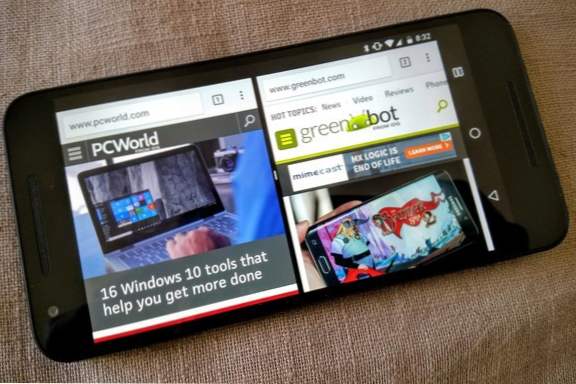
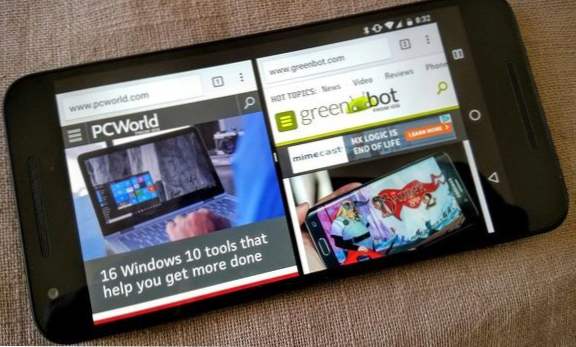
De nos jours, en raison du fait que nos attentions sont si strictement détournées par des choses qui demandent notre temps et notre concentration, nous sommes constamment orientés vers le multitâche pour différentes choses. Les smartphones eux-mêmes ont mis en évidence la nécessité de superviser plusieurs tâches à la fois et leurs interfaces sont donc conçues pour répondre à cet objectif précis. Désormais, trois boutons sur nos téléphones peuvent nous aider à accéder à une multitude de fonctions à la fois et à mener à bien plusieurs tâches avec efficacité et efficacité.
Les écrans divisés sont une fonctionnalité dans laquelle un téléphone intelligent peut afficher deux applications différentes à la fois et en utilisant un simple écran entre elles, aidant les utilisateurs à garder une trace de leurs actions dans les deux applications et offrant une plus grande facilité en gagnant beaucoup de temps. Jusqu'à récemment, les écrans divisés étaient une caractéristique de luxe réservée aux smartphones haut de gamme. Mais avec le lancement de la mise à jour Android Nougat, la fonctionnalité est devenue accessible à tous ceux dont les androïdes ont mis à jour leur logiciel de nougat.
Accéder à un écran partagé sur votre téléphone Android est aussi simple que de tourner une vis. Tout ce dont vous avez besoin, c’est de votre smartphone Android doté de la version logicielle mise à niveau vers Nougat et d’une bonne compréhension de l’interface de l’appareil Android.
Néanmoins, il s’agit d’une technique facile à gérer et une fois que vous la maîtriserez, vous pourrez augmenter votre productivité en mode multitâche et gagner beaucoup de temps. Lisez les points suivants pour savoir comment faire:
Comment activer l'écran divisé sur Android
1.Tout d'abord, vous devez ouvrir l'une des applications que vous souhaitez partager avec une autre. Par exemple, j'ai ouvert le paramètres app.
 2.Une fois l'application ouverte, cliquez sur le bouton de votre téléphone qui vous amène aux «applications récentes». Cela ouvrira une liste des applications que vous avez récemment ouvertes par ordre chronologique.
2.Une fois l'application ouverte, cliquez sur le bouton de votre téléphone qui vous amène aux «applications récentes». Cela ouvrira une liste des applications que vous avez récemment ouvertes par ordre chronologique.
3.Si cette application comporte une icône représentant une double fenêtre sur le côté droit, cela signifie qu'elle peut être visualisée en mode écran divisé. Cliquez sur cette icône.
4.Vous verrez maintenant que l'application que vous avez choisie pour l'affichage sur un écran divisé occupe la moitié de l'écran total.
5. Ensuite, vous voudrez ouvrir l'autre application que vous souhaitez voir sur l'écran partagé. S'il ne figure pas déjà dans l'option «Applications récentes», il est suggéré de cliquer sur le bouton d'accueil. Vous serez redirigé vers votre écran d'accueil. Maintenant, cliquez sur "applications" comme vous le feriez normalement et choisissez l'application que vous voulez sur l'écran partagé. Dès que vous cliquez sur l'application, vous la verrez automatiquement occuper l'autre moitié de l'écran total. Vous pouvez maintenant utiliser les deux applications comme bon vous semble.

6.Vous pouvez également redimensionner la taille d'une application en balayant la ligne de séparation qui sépare l'écran divisé et en la glissant vers le haut ou le bas. Si vous glissez complètement vers le haut ou vers le bas, l'application principale que vous souhaitez utiliser occupera tout l'écran.

Et c'est à peu près tout le processus. Il est assez facile de créer un écran partagé encore plus que vous ne le pensez. Mais l'efficacité et la facilité offertes à l'utilisateur sont très précieuses. Le dévouement sans faille d'Android à l'amélioration de l'expérience utilisateur et à l'utilisation des moyens informatiques les plus modernes en font un outil qui vous simplifiera la vie et changera la façon dont vous utilisez un smartphone.
le tour est joué! vous avez activé l'écran divisé sur Android avec ces étapes simples.
Si vous avez des questions concernant l'écran divisé sur Android, lisez cette FAQ pour plus de clarté.
Foire aux questions et leurs réponses
Puis-je afficher plus de deux applications sur un écran?
À partir de maintenant, les dimensions totales définies par Android pour son affichage ne permettent d'utiliser que deux applications sur un écran divisé pendant un certain temps. On ne sait pas s'ils prévoient ouvrir la voie à un écran partagé pouvant accueillir plus de deux applications. Il est probable qu'ils pourraient même un jour.
Pourquoi ne puis-je pas voir certaines applications en mode d'écran divisé?
Un écran partagé ne peut accueillir que des applications pouvant être visualisées sous forme fractionnée. N'oubliez pas que chaque application a ses propres dimensions et qu'il existe de nombreuses applications nécessitant un écran complet pour fonctionner correctement. Il est donc très probable que l'application que vous essayez d'ouvrir ne prenne pas en charge l'option d'écran divisé.
Vous pouvez également consulter l'article correspondant pour une compréhension approfondie de la question à l'étude.
Comment ajouter des widgets à votre écran d'accueil Android

